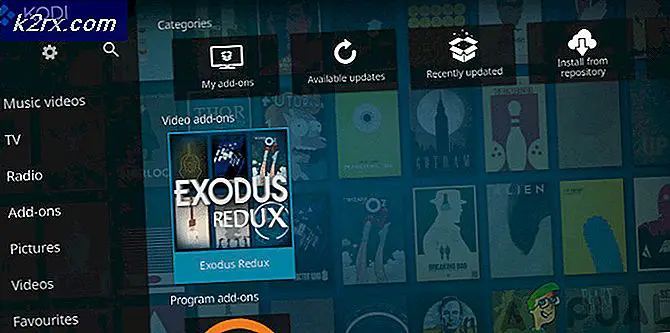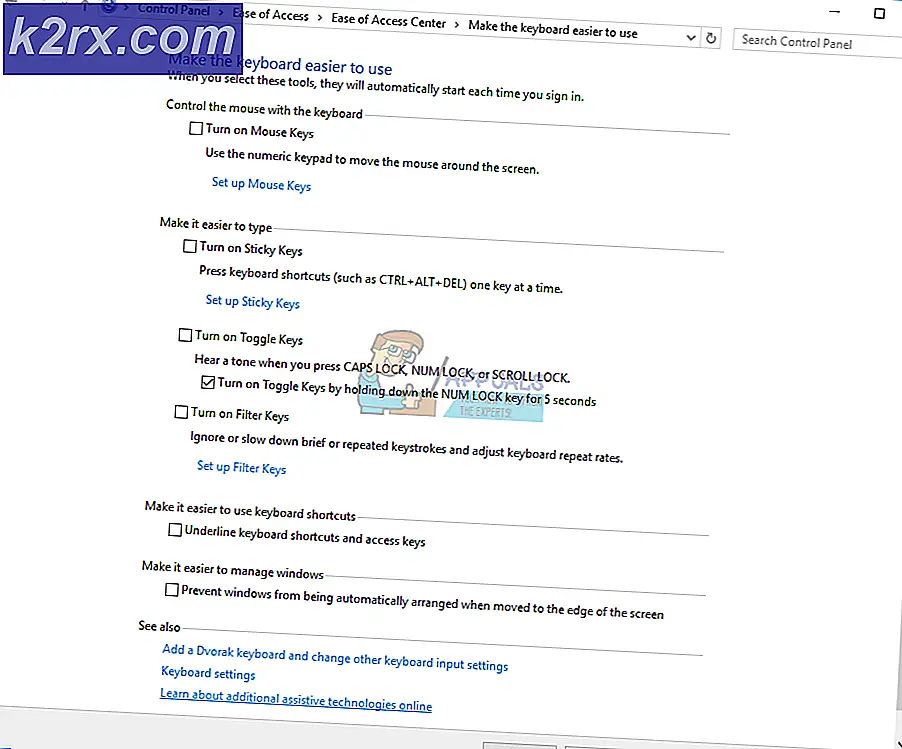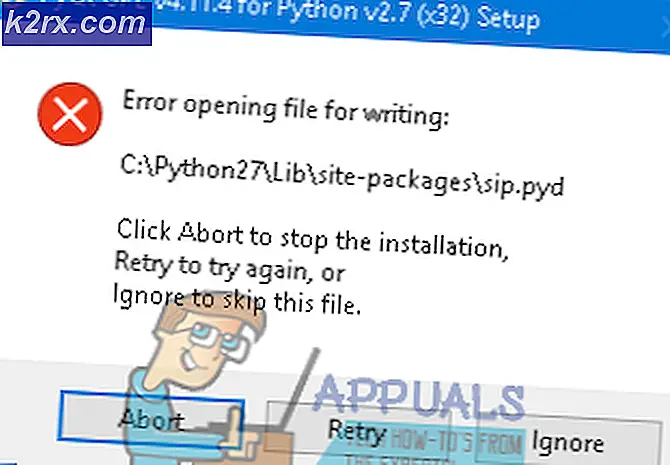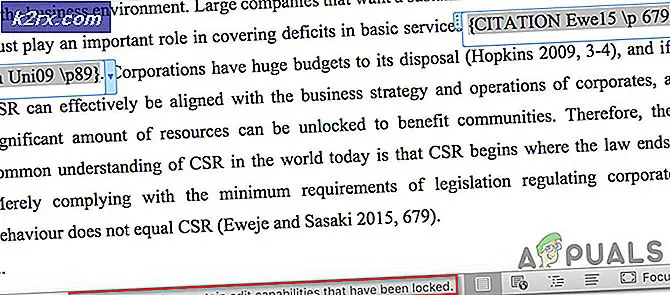Khắc phục: Firefox Sử dụng quá nhiều Bộ nhớ
Firefox là trình duyệt web mã nguồn mở miễn phí được phát triển bởi Mozilla Foundation. FireFox có sẵn cho Windows, Linux và Android và được phát hành vào tháng 11 năm 2004. Trình duyệt này có rất nhiều người dùng do cơ sở hạ tầng nhanh và dễ sử dụng. Đôi khi, người dùng gặp phải sự cố trong đó Firefox sử dụng quá nhiều bộ nhớ và trở nên chậm chạp so với hiệu suất trước đó. Sự cố này vẫn tiếp diễn ngay cả khi chỉ có một vài tab đang mở trên trình duyệt.
Nguyên nhân nào khiến Firefox sử dụng nhiều bộ nhớ?
Chúng tôi đã điều tra vấn đề sau khi nhận được một số báo cáo từ nhiều người dùng và đưa ra một loạt giải pháp đã giải quyết được vấn đề cho một số người dùng. Ngoài ra, chúng tôi đã xem xét nguyên nhân của vấn đề và đưa ra danh sách các thủ phạm tiềm ẩn mà vấn đề có thể gây ra.
Bây giờ bạn đã có hiểu biết cơ bản về bản chất của vấn đề, chúng ta sẽ chuyển sang các giải pháp. Bạn nên triển khai những điều này theo thứ tự cụ thể mà chúng được cung cấp.
Giải pháp 1: Khởi động lại ứng dụng
Nếu bạn đã sử dụng trình duyệt trong một thời gian dài và một vài tab đã được mở trong một thời gian, nó có thể làm tăng mức sử dụng bộ nhớ. Vì vậy, nên hoàn toàn Làm tươi các ứng dụng bởi khởi động lại nó. Điều này có ích bắt đầu lại trình duyệt và trợ giúp trong giảm dần sử dụng bộ nhớ.
Giải pháp 2: Tắt Chủ đề / Tiện ích mở rộng tùy chỉnh
Nếu bạn đã cài đặt bất kỳ tiện ích mở rộng hoặc chủ đề tùy chỉnh nào trên trình duyệt, có thể chúng đang sử dụng nhiều bộ nhớ hơn do một số sửa đổi nhất định đi kèm với chúng. Do đó, trong bước này, chúng tôi sẽ tắt tất cả các tiện ích mở rộng và chủ đề. Vì điều đó:
- Nhấp chuột trên “Thực đơnỞ trên cùng bên phải và chọn nút “Thêm vào–ons”Từ danh sách hoặc nhấn“Ctrl + Shift + A”Để mở trực tiếp.
- Bây giờ hãy nhấp vào nút “Tiện ích mở rộng”Ở phía bên trái.
- Sau khi danh sách các tiện ích mở rộng tải, hãy nhấp vào “Vô hiệu hóa“.
- Bây giờ hãy nhấp vào nút “Chủ đề”Ở phía bên trái.
- Bấm vào "Kích hoạt" ở phía trước của "Mặc định Chủ đề" Lựa chọn.
Giải pháp 3: Bật tăng tốc phần cứng
Nội dung flash yêu cầu rút bộ nhớ để tải. Tuy nhiên, tính năng Tăng tốc phần cứng bên trong trình duyệt Firefox có thể giảm bớt căng thẳng cho Bộ nhớ của bạn nếu một cạc đồ họa chuyên dụng được cài đặt trên hệ thống của bạn. Do đó, trong bước này, chúng tôi sẽ đảm bảo rằng tính năng Tăng tốc phần cứng đã được bật. Vì điều đó:
- Nhấp chuột trên “Thực đơn"Ở trên cùng bên phải và chọn"Tùy chọn”Từ danh sách.
- Nhấp vào nút “Chung”Ở bên trái cửa sổ.
- Cuộn xuống phần “Hiệu suất”Tiêu đề cài đặt.
- Bỏ chọn “Lựa chọn Tự động" cái hộp.
- Bây giờ hãy đảm bảo rằng “Phần cứng Sự tăng tốc”Được chọn.
- Sử dụng mặc định được phân bổ “Nội dung Quá trình giới hạn“.
Lưu ý: Chỉ bật tùy chọn này nếu bạn đã cài đặt cạc đồ họa chuyên dụng trên máy tính của mình vì tùy chọn này cho phép sử dụng cạc đồ họa chuyên dụng để tải nội dung flash thay vì bộ xử lý và bộ nhớ.
Giải pháp 4: Cập nhật ứng dụng
Có thể phiên bản trình duyệt Firefox bạn đang sử dụng đã cũ. Trong mỗi bản cập nhật cho trình duyệt, công ty cung cấp các cải tiến quan trọng và sửa lỗi để đảm bảo trải nghiệm mượt mà hơn cho người dùng. Do đó, trong bước này, chúng tôi sẽ kiểm tra các bản cập nhật cho trình duyệt và cài đặt chúng nếu có. Vì điều đó:
- Nhấp vào “Menu ” ở góc trên cùng bên phải và chọn “Tùy chọn ” khỏi danh sách.
- Trong các tùy chọn, hãy chọn “Chung”Từ phía bên trái.
- Cuộn xuống phần “Firefox Cập nhật" tiêu đề.
- Nhấp vào nút “Kiểm tra Đối với Cập nhật" Lựa chọn.
- Sau khi trình duyệt tải xong bản cập nhật, hãy nhấp vào nút “Khởi động lại Firefox để cài đặt bản cập nhật" Lựa chọn.